
ONEXPLAYER 2 Proの実機レビューです。「ゲーミングUMPC(Ultra Mobile PC)」ジャンルの製品ですが筐体構造に特徴があり「コントローラー部分」を分離できるようになっています。この構造により、ゲーム用としてだけではなく、Windowsタブレット、また2 in 1 PCとしても活用しやすくなっています。
・着脱式コントローラーの採用で、ゲーム以外の用途も快適
・Ryzen 7 7840Uの性能はゲーミングUMPC最高レベル
・8.4インチとやや大きめのディスプレイ
・スティック・ボタンの操作性も良好
ここがイマイチ
・競合製品よりもワンランク高価
販売サイトはこちら
ONEXPLAYER 2 Pro:ONE-NETBOOK日本公式サイト 製品紹介
[PR]ONEXPLAYER 2 Pro(スノーホワイト):ハイビーム公式オンラインストア
[PR]ONEXPLAYER 2 Pro(ミッドナイトブラック):ハイビーム公式オンラインストア
目次
1.ONEXPLAYER 2 Pro 概要
コントローラー分離式ゲーミングUMPC

「中央にディスプレイ、左右にコントローラー」という「よくあるゲーミングUMPC」だけでなく、コントローラーを分離して多彩な使い方ができます。ゲーミングUMPCはWindows PCとしても非常に高性能なので価格も決して安いとは言えず、Nintendo Switchなんかよりもずっと高価です。10万円以上するのが普通…ですね。そのため、ゲーム専用機としてだけでなく、ビジネスUMPCとしても違和感なく使えるONEXPLAYER 2 Proは、特に社会人には「高いお金を払う上で納得感のある」選択肢と言えるでしょう。
従来モデルからの変更点
CPUの型番が変わりました。従来モデル(ONEXPLAYER 2)の搭載CPUはRyzen 7 6800U、ONEXPLAYER 2 ProはRyzen 7 7840Uです。CPUアーキテクチャがZen 3+からZen 4に、GPUアーキテクチャがRDNA 2からRDNA 3になりましたので、パフォーマンスが大きく向上しているものと思われます。また、Ryzen 7 7840Uは他社の最新ゲーミングUMPCもこぞって採用しており、2023年8月現在だと「ゲーミングUMPC用として最高性能のCPU」と言っていいと思います。
バリエーションモデル
ONEXPLAYER 2 Proの筐体は1種類のみ、筐体色は2色から選べ、RAMとSSD容量に複数のバリエーションがあります。

筐体色は「ミッドナイトブラック」「スノーホワイト」です。また、RAMとSSD容量については下記の3つから選択できます。
・16GB/1TB
・32GB/1TB
・32GB/2TB
※左からRAM/SSD
できればRAM/SSDともできるだけ大きな容量を選びたいところですが、容量を大きくすれば価格も高くなりますので、ご予算に合わせて選ぶことになるでしょうね。
以下にスペック表を掲載しておきます。
| ONEXPLAYER 2 Pro |
|
| OS | Windows 11 Home |
| CPU | AMD Ryzen 7 7840U |
| 外部GPU | なし |
| RAM(メモリ) | 16GB/32GB(LPDDR5-6400) |
| ストレージ | 1TB/2TB M.2 SSD(PCle 3.0 ×4) |
| 光学ドライブ | なし |
| ディスプレイ | 8.4インチIPS(2,560 × 1,600)タッチ |
| ネットワーク | Wi-Fi 6E、Bluetooth 5.2 |
| 入出力 | USB4 Type-C、USB3.2 Type-C、USB 3.0 Type-A、オーディオジャック、microSDカードリーダー |
| カメラ | なし |
| バッテリー | 17,100mAh |
| サイズ | 310 × 127 × 23-40 mm ※メインフレーム:幅208 mm |
| 重量 | 本体:709 g/コントローラー:139 g/合計:848 g |
2.ONEXPLAYER 2 Pro 外観
同梱物

本体と同梱物です。意外に多いですよね?画像左上にACアダプターと充電用のUSB Type-C – USB Type-Cのケーブル、その横に取扱説明書があります(英語と中国語のみ)。
本体とコントローラーは分離して梱包されていました。また、画像下側にある黒いもの(×2)はコネクターサイドカバーです。どう使うかは後述します。

ACアダプターは小型サイズながら100Wのものがついていました。実測重量は電源ケーブル込みで231 gと、100W出力のものとしては軽量です。ONEXPLAYER 2 Proの製品特性上、外出先で充電する機会も多いはずなので、100Wの急速充電ができ、かつ軽いというのは大きなメリットだと思います。
前面と背面

前面です。ディスプレイサイズは8.4インチと、ゲーミングUMPCとしては大きめで解像度は2,560 × 1,600と高精細、もちろんタッチ対応もします。今回のレビューでは確認していませんが、別売りの充電式デジタルスタイラスペンを使えば4,096段階の筆圧に対応するペン入力もできます。このペンの入力方式はMicrosoft Pen Protocol 2.0なので、ちょっと画面は小さいですがイラストやマンガの制作にも十分な品質です。
また、レビュー機にはあらかじめ液晶保護フィルムが貼られていました。
この筐体、コントローラーがない状態だと、かつての8インチWindowsタブレットを思い出させてくれますね。ただし、後述しますが、タブレットとして見るにはかなりの厚みがあります。
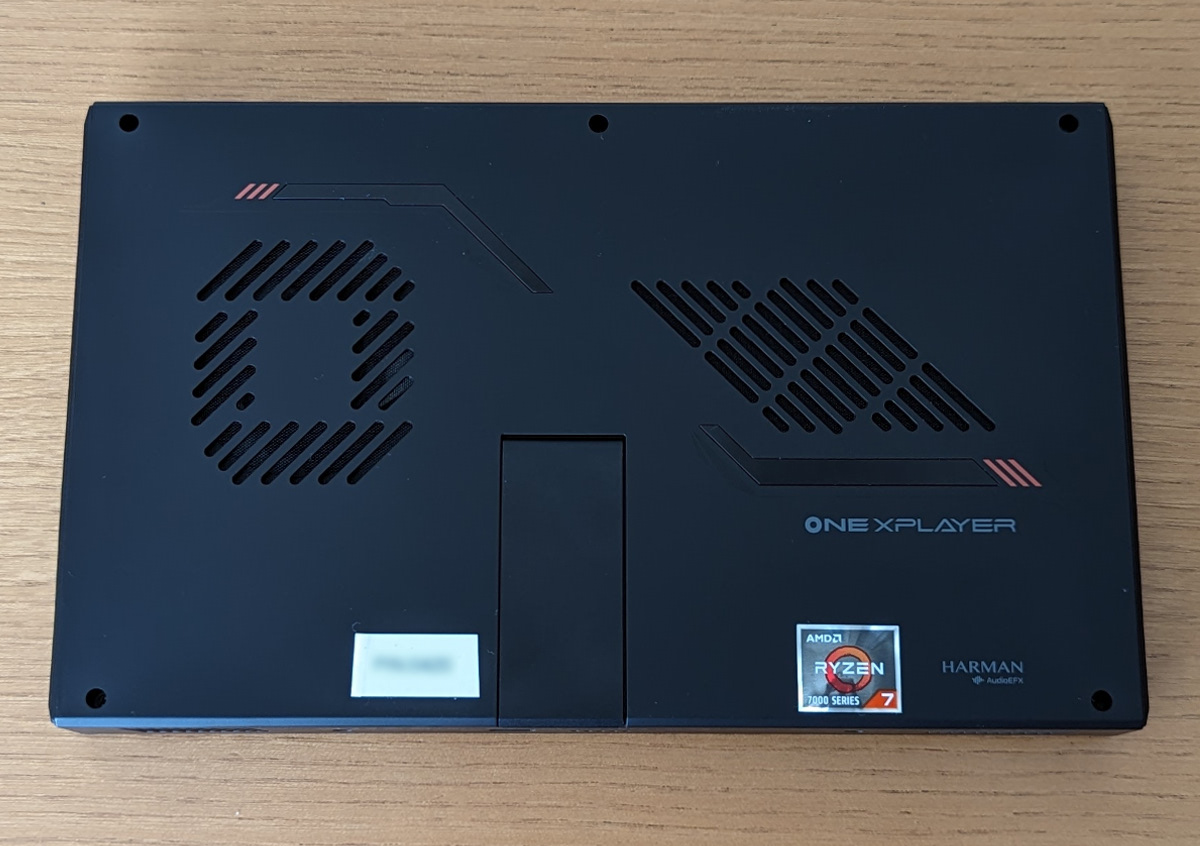
背面です。大きな通気口があり、キックスタンドも装備されています。

キックスタンドを立ててみました。ONEXPLAYER 2 Proは別売りのワイヤレスジョイスティックコネクターを使えばコントローラーを分離した状態でもゲームができますし、キーボードを接続して2 in 1 UMPCとしても使えますので、キックスタンドはある意味必須とも言えます。
お借りしているレビュー機なのであまり乱暴なことはしていませんが、キックスタンドはちょっと華奢ですね。強い力が加わると折れてしまいそうに感じられました。
側面


左右側面です。ご覧の通り、タブレットとしてはかなりの厚みがあります。また、ポート類やボタン類はなく、コントローラー接続用のコネクターがむき出しになっています。これだとちょっと見栄えがよろしくない…。
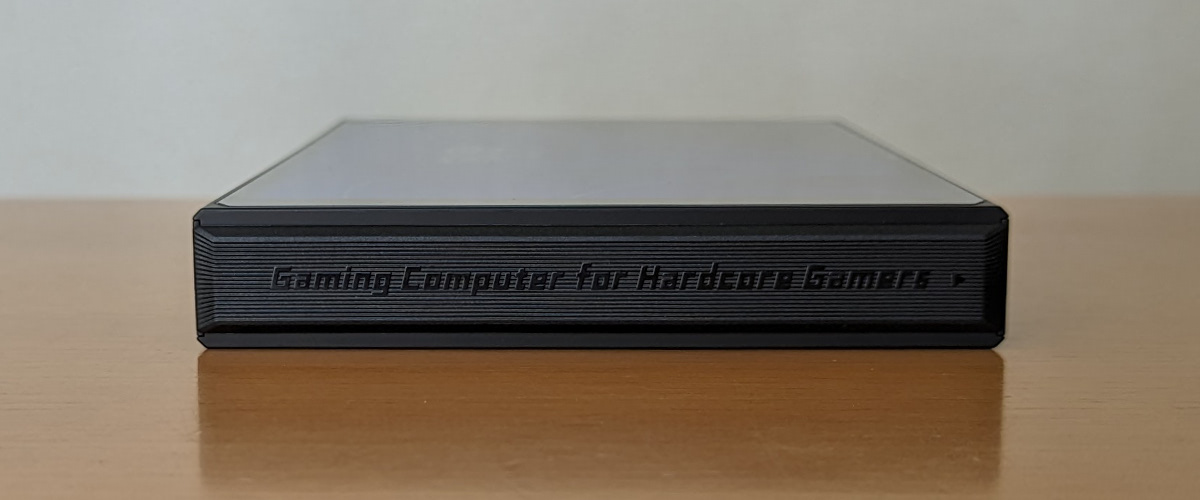
と、いうことでコネクターサイドカバーが付属しているんですね。カバーをつけるとご覧の通り、スッキリした見た目になります。

上面です。画像左から電源ボタン、X1ボタン、X2ボタン、Turboボタン、イヤホンジャック、USB Type-C、USB Type-A、microSDカードリーダーです。で、X1ボタンとX2ボタンですが、タブレット製品に慣れている人だと「ああ、音量ボタンね」と思うじゃないですか?実は違うんですよね。X1ボタンは「Homeボタン」、X2ボタンは「ソフトウェアキーボード呼び出しボタン」なんです(設定で「音量ボタンとしての機能も割り当てられる」とのこと。レビュー後に知りました…)。
また、TurboボタンはTDPを15Wから28Wに切り替えることができるボタンです。

下面です。画像左からUSB Type-C、キーボード接続用コネクターです。
コントローラー装着時

コントローラーを接続してみました。接続は「本体の溝に合わせる」方式で、簡単です。こうしてみると「普通のゲーミングUMPC」ですね。

背面です。左右にボタンがあります。コントローラーは接続中に本体側にロックされてしまいますので、取り外す際にはこのボタンを押します。


コントローラー接続時の上面と側面です。ご覧の通りコントローラーは本体よりも厚みがあり、ラウンドした形状になっていますので、ゲームプレイ時によく手に馴染みます。ただ、このあたりも他のゲーミングUMPCと大きくは変わりません。

キックスタンドは無段階で角度調整が可能です。ただし、繰り返しになりますが、キックスタンドは頑丈には見えず、あまり力をかけてしまうと破損してしまいそうです。
ジョイスティックコネクター

別売りの「専用ジョイスティックコネクター」もお借りしました。見た感じ、ただの四角い箱ですね…。

背面カバーを開けるとUSB子機が現れます。

側面はONWXPLAYER 2 Pro本体と同じです。コントローラー接続用のコネクターがあります。

下面には充電用のUSB Type-Cポート。このコネクターは1,200 mAhのバッテリーを内蔵する「充電式」です。


コントローラーを装着してみました。


サイズはこんな感じ。手持ちのXBOX 360コントローラーと比較してみましたが、それよりは大型です。ただ、持ちやすさとか操作感は決して悪くなく、使いやすいと感じました。
キーボード

別売りの「専用 カバーキーボード」もお借りしました。英語配列でキー数は最小限、また、さすがにキーピッチは狭く(手採寸で約15-16 mm程度)、使い始めのうちはちょっと苦戦すると思います。

背面はスウェード調で、キーボードとして使わないときには液晶カバーになります。

私も短期間の試用ではこのサイズ感に十分慣れることはできませんでした。私の場合、テキスト入力で試した時間が長かったのですが、「資料の修正」には困らないものの、やはり長文の入力は厳しいと感じました。また、FPSゲームなどでキーボードを使う場合も、さすがに「小さすぎ」と感じると思います。ただ、ONEXPLAYER 2 Proに限らず「これに慣れるのがUMPCを使いこなすために必要」なことですし、「これを使いこなして旅行・出張先でゲームをするのだ」という考えもアリかと。それと「ディスプレイ内に表示されるソフトウェアキーボードよりは100万倍マシ」です。
もちろん、かつての7インチ、8インチサイズのUMPCに慣れている人なら割とスムーズに使い出せるんじゃないかと思います。
使用スタイル


この2枚の画像、どう見ますか?使い勝手という点ではどちらも同じですが、印象は全然違いますよね?仕事で使う場合、また客先で操作する場合、明らかにコントローラーを外した状態のほうがサマになると思います。コントローラーを外してしまうと、もはや「ゲーミングUMPC」には見えません。Surfaceタイプのデタッチャブル2 in 1 UMPCです。

次に、ONEXPLAYER 2 Pro本体とコントローラー(コントローラー+専用ジョイスティックコネクター)です。コントローラーは本体に接続しておくほうが使いやすいのか、それとも専用コネクターで本体から分離して使うのか、どちらがいいのかは人によりますが、個人的には(いつもXBOX360コントローラーでゲームをしているので)分離して使うほうがいいかな、と思いました。
テックワンではONEXPLAYER 2 Proを「DIY UMPC」と読んでいます。それはこの3枚の画像(プラスこの記事のトップ画像)を見ていただければ納得ですよね!
上にも書きましたが、ゲーミングUMPCはWindows PCとしても非常に高性能なので、価格も決して安いとは言えず、10万円以上するのが普通です。私の金銭感覚だと「10万円以上」というのはそう簡単に支払える金額ではありません。なので、ゲーミングUMPCを購入するとしたら、ゲーム専用機としてだけでなく、「ゲームもするしWindowsのモバイルノートとしても、またミニPCとしても使いたい」と考えます。その意味ではONEXPLAYER 2 Proのパッケージングは「素晴らしい!」の一言ですね。
3.ONEXPLAYER 2 Pro 性能テスト
ONEXPLAYER 2 Proは設定アプリ「OneXConsole」でパフォーマンスモードを調整できます。しかも、かなり細かめに調整可能ですね。今回は上記画像の「性能(TDP)」のみ調整してベンチマークテストを実施しました。「CPU最大ステータス」など、他の項目については画像にある通りで、特に変更を加えていません。
TDP30W・電源接続時
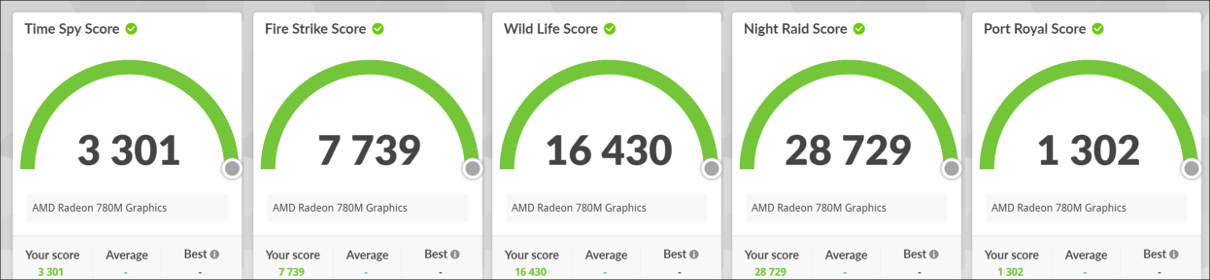
グラフィック性能を測定する3D Markのスコアです。ゲーミングPCでは最も重要になるテストと言えますが、レビュー機は外部GPUを搭載しておらず、スコアは低めになることが予想されました。
参考1(GeForce RTX3050/GTX1650搭載ゲーミングノート):
MSI GF63 Thin 10U(i5-10500H、RTX 3050):4,187、9,486、434
Lenovo Legion Y7000(i7-9750H、GTX1650):3,722、8,164、-
ASUS TUF Gaming FX505DT(Ryzen 5 3550H、GTX1650):3,441、8,036、-
※左からTime Spy、Fire Strike、Port Royalのスコア
参考2(ゲーミングUMPCの最新モデル):
AOKZOE A1 Pro(Ryzen 7 7840U):2,961、6,771、1,533
ASUS ROG Ally(Ryzen Z1 Extreme):3,138、7,264、1,349
※ROG AllyはTDP30W・電源接続時の数値
※AOKZOE A1 ProはTDP28W・バッテリー駆動の数値
外部GPU非搭載のWindowsノートPCとしては最高レベルのスコアとなりました。また、AOKZOE A1 Proとは同じCPUを、ROG Allyとは型番が違いますがほぼ同じ仕様のCPUを搭載していますが、結局TDPの設定値による違いが出た、という感じです。実機のコンディション等によって多少スコアはばらつくと思いますが、同じCPUを搭載するゲーミングUMPCなら同性能、と言ってしまっていいと思います。
ただし、TDPの最大値を30Wにできる製品はまだ限られていると思います(多くは28Wまででしょう)ので、その意味ではONEXPLAYER 2 Proには性能面で若干のアドバンテージがあると思います。
表計算ソフトやビデオチャット、画像加工など、実際のビジネスシーンをシミュレートしたテスト、PC Markのスコアです。どちらかというとビジネス系のPCの性能測定で重視すべきベンチマークテストと言えます。このテストではCPU性能の影響が大きいとされますが、テスト内容にグラフィック系のシミュレーションも含むため、外部GPUの性能も少なからず影響します。
参考(過去データから一部抜粋):
MSI Titan GT77 HX 13V(Core i9-13980HX、RTX4090):9,187
MSI Vector GP78 HX 13V(Core i9-13980HX、RTX4080):8,981
Lenovo LOQ 16IRH8(i7-13620H、RTX4050):7,958
MSI Katana 15 B13V(Core i7-13620H、RTX4050):7,955
AOKZOE A1 Pro(Ryzen 7 7840U):6,714
ASUS ROG Ally(Ryzen Z1 Extreme):6,654
HP Pavilion 15-eh(Ryzen 7 5825U)5,954
VAIO SX12(2022)(Core i7-1260P):5,761
Lenovo ThinkBook 15 Gen 5 (AMD) (Ryzen 5 7530U):5,624
富士通LIFEBOOK NH WN1/H1(Core i7-12700H):5,614
VAIO F14(Core i7-1355U):5,553
dynabook AZ/HV(Core i7-1260P):5,503
MSI Prestige 13 Evo A12M(Core i7-1280P):5,500
VAIO SX14(Core i7-1280P):5,452
VAIO F16(Core i7-1355U):5,402
MSI Modern 14 C12M(Core i7-1255U):5,366
Lenovo ThinkPad X1 Carbon Gen 11(Core i5-1335U):5,342
VAIO SX14(Core i7-1195G7):5,278
Lenovo ThinkPad X13(Core i7-1165G7):5,205
HP Pavilion 15-eg(Core i7-1355U):5,183
Lenovo IdeaPad Slim 550 14(Ryzen 5 5500U):5,076
ASUS Zenbook 17 Fold OLED UX9702(Core i7-1250U):5,074
DELL Inspiron 14 AMD(Ryzen 5 5625U):5,031
すみません、一応スコアを掲載しますが、これ「試行回数不足」かと思います。同等のCPUを搭載するAOKZOE A1 ProやROG Allyと比較して著しく低いスコアとなりました。性能に差があるという話ではなく、おそらく測定環境などに問題があったと思います。一応TDPが30Wであることを確認し、2回測定してみたのですが…。申し訳ありません…。
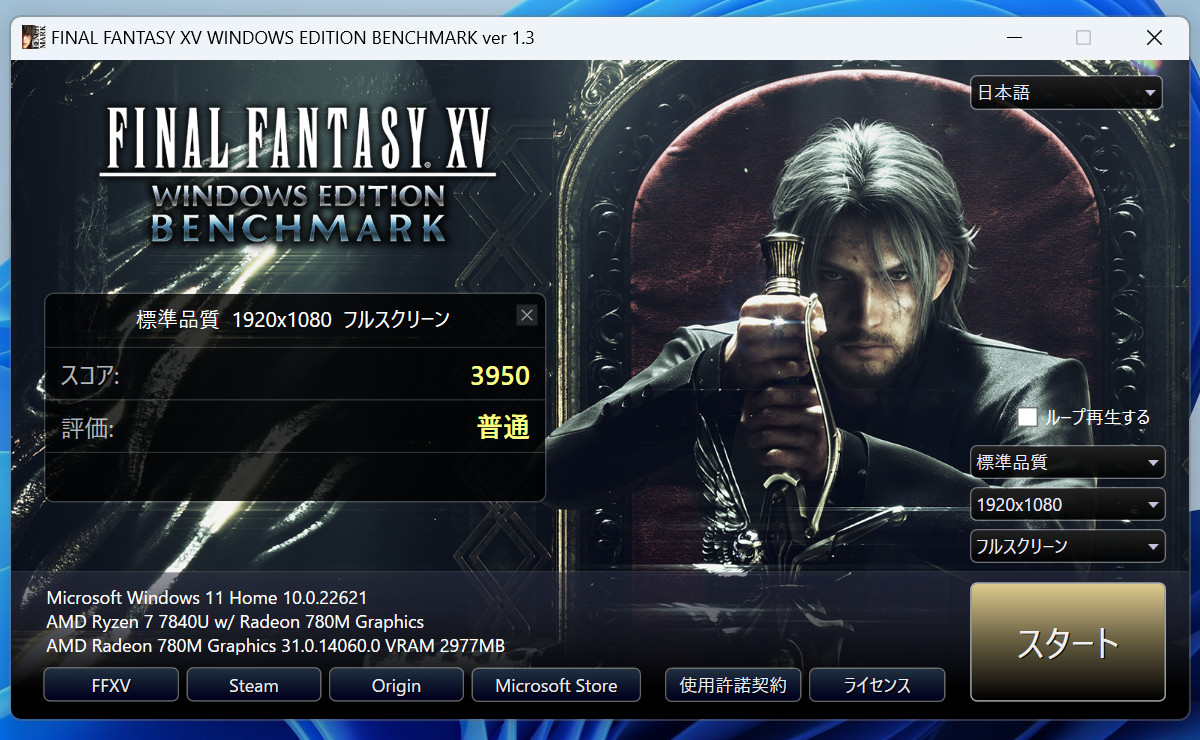
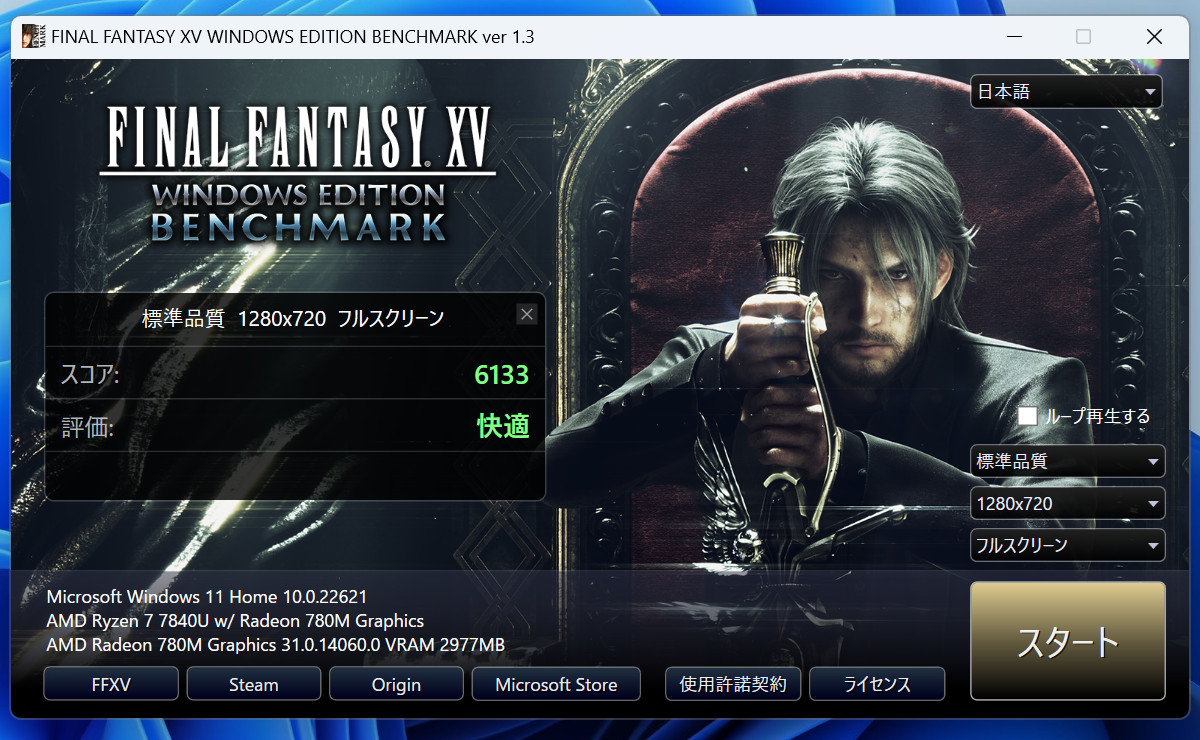
続いて個別ゲームタイトル「ファイナルファンタジー15(FF15)」のベンチマークスコアです。FF15は今でも重量級、と言っていいと思いますので、デフォルトの2.5K解像度でのゲームプレイは厳しく、FHD解像度の標準品質で「なんとかまともに…」、HD解像度の標準品質だと「そこそこ快適に」プレイできる、という結果になりました。
個別ゲームタイトル「Forza Horizon 5」のベンチマークモードの結果です。まず、ONEXPLAYER 2 Proはディスプレイのリフレッシュレートが60Hzにとどまりますので、それ以上のフレームレートが出ても表示ができません。
推奨のプリセットは「低」となりました。PCゲームの場合、グラフィック品質を落としても「そこまで画面が汚くはならない」ことが多いので、Forza Horizon 5も低画質でもそれほど大きな不満を感じないのですが、私が試してみたところ、「高」にしても十分快適にプレイできました。

続いてはCPU性能のみを測定するCINEBENCH R23のスコアです。このテストではGPU(GeForceなど)の搭載有無は影響を受けないとされています。
参考:
ASUS ROG Ally(Ryzen Z1 Extreme):1,784、13,962
AOKZOE A1 Pro(Ryzen 7 7840U):1,563、12,632
※ROG AllyはTDP30W・電源接続時の数値
※AOKZOE A1 ProはTDP28W・バッテリー駆動の数値
スコアのほう、同じくTDP30W環境下で測定したROG Allyとほぼ同じくらいになりました。この程度であれば測定誤差と言っていいでしょう。
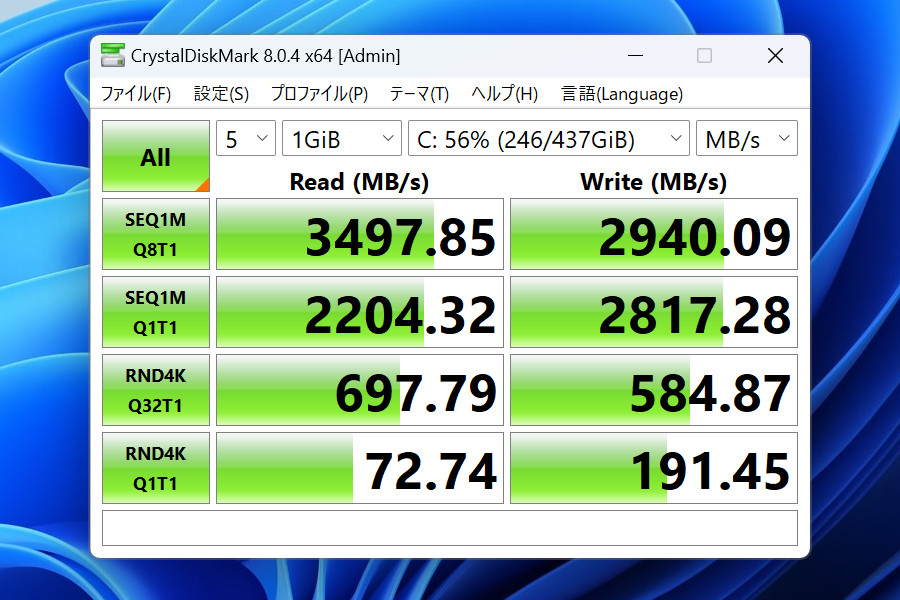
最後にSSDの読み書き速度を測定するCrystal Disk Markのスコアです。ゲーミングPCとしてみても十分に高速と言えます。
TDP15W・バッテリー駆動
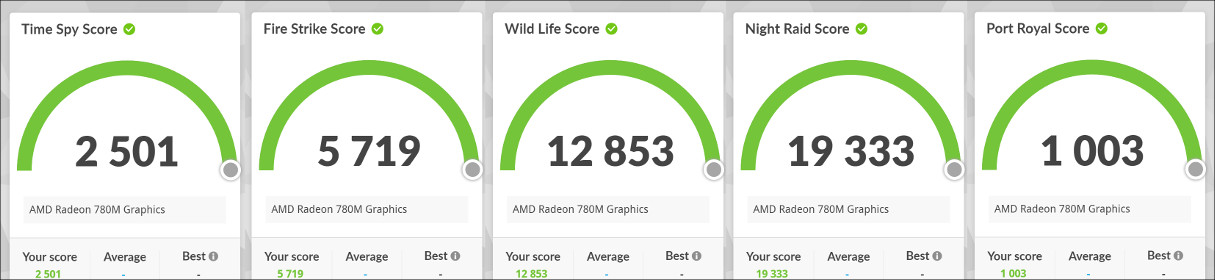
次にTDP15W、バッテリー駆動にして3D Markを測定しました。当然TDP30Wのときよりもスコアが下がってしまっていますが、ウインタブの過去の実機レビュー経験に照らすと、このスコアでも外部GPU非搭載のノートPCとしては最高レベルと言えます。
実際のところ、このくらいのスコアでもオンラインゲームは十分楽しめますね。ゲームタイトルによってグラフィック設定を落としてやる必要がありますけど、8.4インチという画面サイズであれば画面の粗さもそれほど気にならないでしょう。
バッテリー駆動時間
バッテリーの駆動時間はプレイするゲームタイトルやTDP設定によって大きく変化するはずです。一応測定してみましたが、あくまで「参考」とご理解ください。
TDP30W、ディスプレイ輝度50%、音量20%でForza Horizon 5を30分、レースゲームWreckfestを30分、合計60分プレイしてバッテリー消費量はちょうど50%でした。この際のバッテリー駆動時間は2時間、ということになります。
次にTDPを15W、ディスプレイ輝度50%、音量30%にしてWreckfestを30分プレイしました。この際のバッテリー消費量は15%でした。単純計算するとバッテリー駆動時間は3時間強となります。
ONEXPLAYER 2 Proには100Wで軽量な急速充電器が付属していますので、長時間外出する、旅行や出張に持っていく際には充電器の携帯は必須でしょうね。なお、ONE-NETBOOK公式サイトに様々なゲームタイトルを使ってのバッテリー駆動時間検証例がありますので、こちらも参考になさって下さい。
発熱等
ゲームプレイ中、背面に熱を感じますが、ゲームプレイに支障はありませんでした。また、ファン音もしますが、音量は小さく、こちらも支障(ゲームの音響の邪魔になる)はなかったですね。それと、ゲーム中のバイブレーション音も以前のゲーミングUMPCよりはかなり静かになっていると思いました。このジャンルの製品も着実に快適性を増していますね。
4.キャンプ場で使ってみた

先日ライターのnatsukiさんとキャンプに行きましたが、ちょうどレビュー機をお借りしていましたので、キャンプ場でnatsukiさんとしばらくゲームをしたり、ウインタブの記事を更新したりしました。


natsukiさんにもONEXPLAYER 2 Proでゲームを体験してもらいました。この際、TDPを15WにしてForza Horizon 5をやったり、natsukiさんが以前紹介記事を書いたドローンシミュレーターを試したりしましたが、「雨のキャンプ場」という、ゲームを楽しむにはちょっと厳しいコンディションながら、また短時間ながら、しっかり楽しめました。Forza Horizon 5は低画質でのプレイでしたが、屋外でワイワイ楽しむには十分でしたね。
一方で、ドローンシミュレーターについては、natsukiさんいわく「そもそもドローン用のプロポとゲーム機のスティックは操作方法も挙動も異なるので、ONEXPLAYER 2 Proだと操作がしやすいとは言えない。しかし、操作や挙動の違いに目をつぶればONEXPLAYER 2 Proのスティックの操作性は高く評価できる」とのことでした。
ゲーミングUMPCではもちろん「性能」も大切ですが、「こういう使い方」こそが醍醐味なのではないか、と思います。こんな環境だと、正直あまり細かいところが気にならないですね。個人的には「普通にゲームができれば大満足」です。
また、キャンプとは別に、私自身もONEXPLAYER 2 Proで様々なゲームをプレイしてみましたが、操作性はよく、かなり使いやすいと感じました。厳しかったのは「専用キーボードでFPSゲーム」でしたねw さすがに手持ちのBluetoothキーボードを使うほうがずっとラクでした。

ウインタブの記事の修正や記事公開なんかもONEXPLAYER 2 Proでやってみました。準備してあった記事の誤字修正とか、TwitterやFacebookへの投稿とか、比較的軽いキーボード入力は問題なくこなせました。性能面ではそこらへんのノートPCよりも上ですが、どうしても小さな筐体がボトルネックになってしまう、というのはありましたけどね。
ONEXPLAYER 2 Pro、パフォーマンス面では仕事に使う上で何の支障もありませんが、キーボード入力や8.4インチサイズのディスプレイというのはやはり慣れを必要とします。ただ、UMPCの使用経験がある人なら問題ないだろう、というか、イメージ通りの使い方ができると思います。
5.ONEXPLAYER 2 Pro レビューまとめ
ONEXPLAYER 2 ProはONE-NETBOOK日本公式サイトやハイビーム公式オンラインストア、Amazonなどで販売中で、8月19日現在の価格は税込み157,000円から、となっています。
もし私が今ゲーミングUMPCを購入するとしたら、迷わずONEXPLAYER 2 Proにします。その理由はこれまでレビューしてきた通りです。ゲーミングUMPCはPCゲームに特化したWindows PCですが、その意味ではONEXPLAYER 2 Proは純然たるゲーミングUMPCとは少し異なります。テックワンの言う通り、DIY UMPCと呼ぶべきでしょう。ゲーム以外の用途もしっかり考えられた製品だと思います。また、ゲーミングUMPCと見る場合でも、コントローラー部分が分離でき、ジョイスティックコネクターを使えば他のゲーミングUMPCには真似のできない(外付けのコントローラーを接続すれば話は別ですが…)ゲーム環境を作れます。
製品価格はROG Allyをはじめとした他のゲーミングUMPCよりもワンランク高価ながら、筐体構造から得られる効用を考えればむしろお買い得だと感じられました。ゲーマーだけでなく、すべてのUMPCファンにおすすめしたい製品です。
6.関連リンク
ONEXPLAYER 2 Pro:ONE-NETBOOK日本公式サイト 製品紹介
[PR]ONEXPLAYER 2 Pro(スノーホワイト):ハイビーム公式オンラインストア
[PR]ONEXPLAYER 2 Pro(ミッドナイトブラック):ハイビーム公式オンラインストア
![]() [PR]ONEXPLAYER 2 Pro:Amazon
[PR]ONEXPLAYER 2 Pro:Amazon

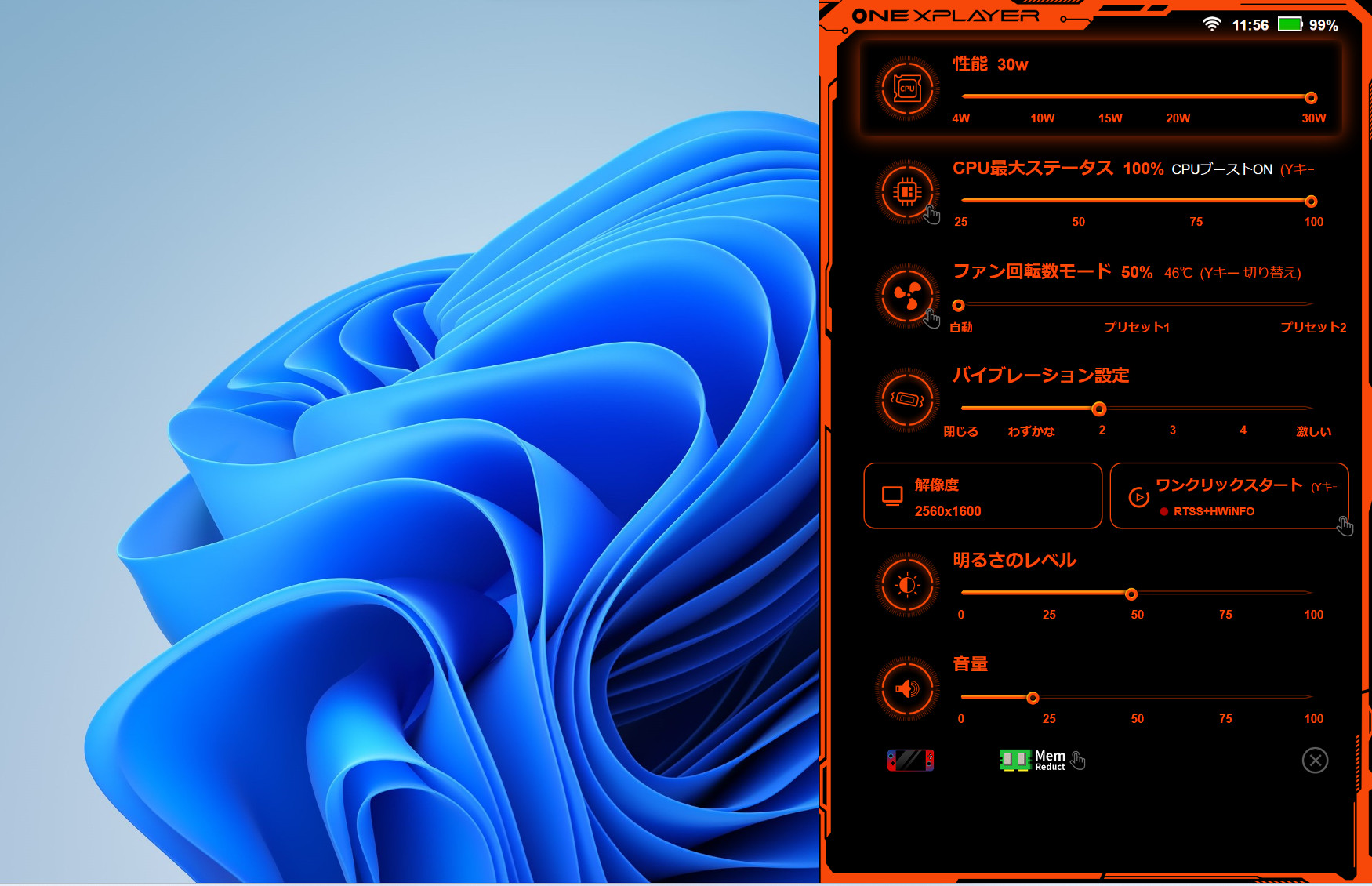





コメント